如何在WordPress中快速获得文章反馈
作者:98wpeu发布时间:2024-01-17分类:WordPress教程浏览:352
您是否正在寻找一种方法来快速获得对您在wordpress中文章的反馈?
反馈将通过确定WordPress文章的任何改进领域来帮助提高内容质量。它还可以帮助建立信任,增加你网站的参与度.
在本文中,我们将向您展示如何在WordPress中轻松获得对您的文章的快速反馈。
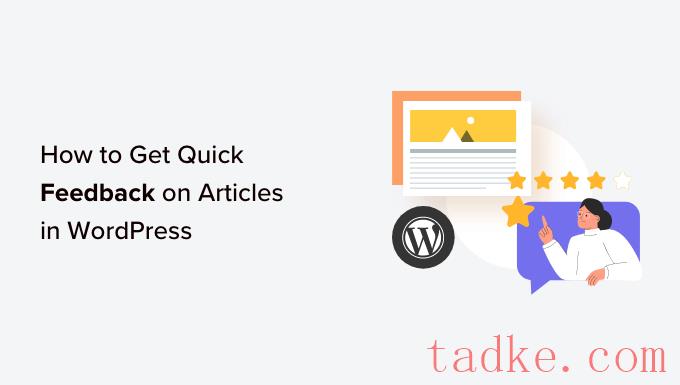
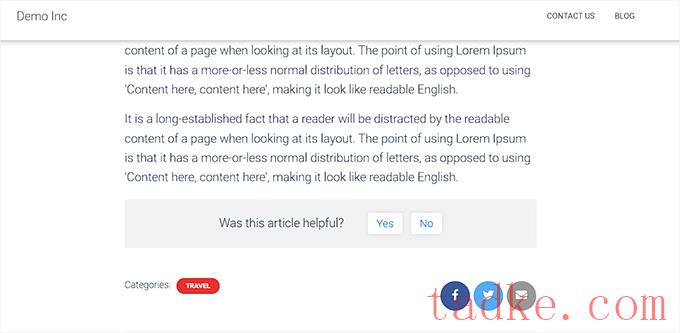
您甚至可以使用WordPress调查插件创建快速调查,以便访问者提供反馈。
这有助于增加用户在WordPress博客上的参与度,并向用户表明他们的反馈是有价值的。这也表明,作为网站所有者,您正在积极努力改善用户体验.
使用反馈插件还可以通过降低跳出率来提高网站的搜索引擎优化排名,因为用户更有可能停留在有有用内容的网站上。
话虽如此,让我们看看如何轻松地为您的WordPress文章获得快速反馈。我们将在这篇文章中介绍两种方法,你可以使用下面的快速链接跳到你想要使用的方法:
方法1:使用插件添加快速反馈(简单)方法2:使用用户反馈添加快速反馈调查(推荐)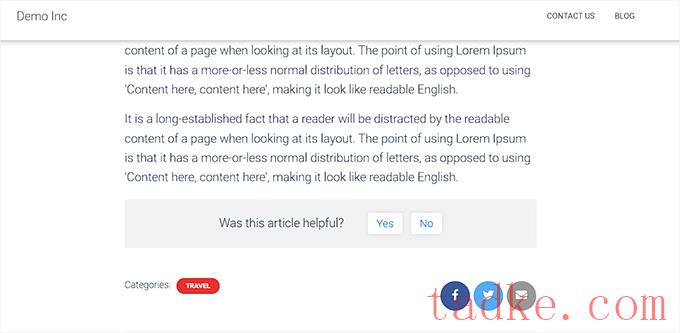
要查看对您WordPress帖子的反馈,您需要访问帖子?所有帖子WordPress管理侧边栏中的页面。
在那里,你会看到‘有帮助的’栏添加到屏幕的右侧.
从这里,你将能够监控你的内容的评级,并找出点击你的帖子上的是和否按钮的人数.
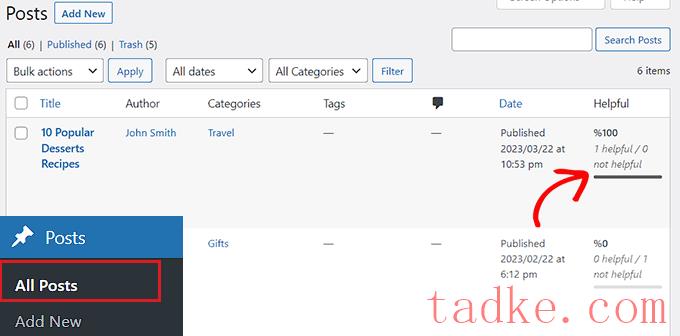
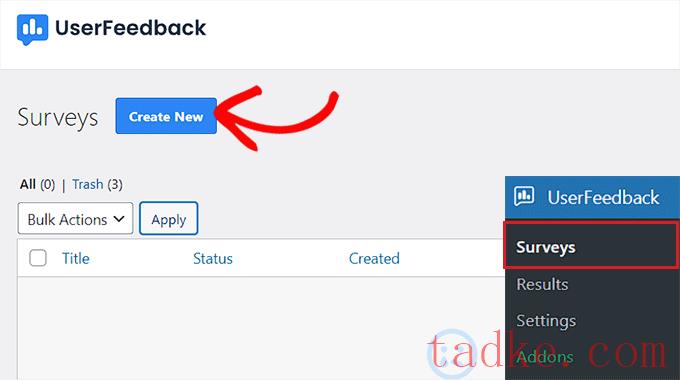
这将把您带到‘选择模板’页面.
从这里,您可以在您的网站上使用任何预先制作的模板作为调查,包括餐厅菜单调查、电子商务商店调查、电话销售线索表格、购买后评论等.你也可以“从头开始”,设计自己的调查.
在本教程中,我们将使用内容参与模板,因为我们希望在我们的网站上添加一个快速反馈调查,询问人们如何改进我们的内容.
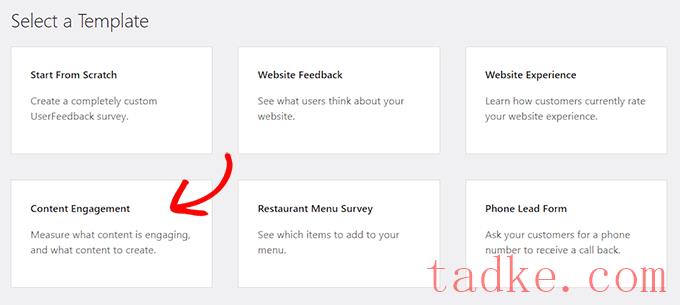
只需点击调查模板即可.这将引导您转到一个新页面,在那里您可以开始创建您的调查.
默认情况下,内容参与模板已经附带了一个问题,询问用户是否觉得内容吸引人.
不过,你可以很容易地改变这一点,只需输入一个你选择的问题,比如“你喜欢这篇文章吗?”输入“问题标题”字段.
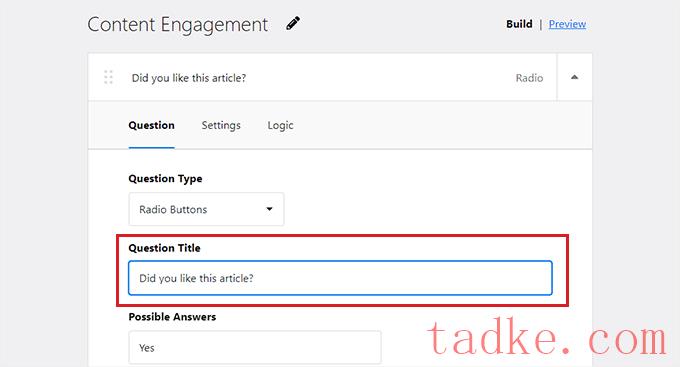
完成此操作后,您需要从“问题类型”下拉菜单中为用户选择一种回答模式.
例如,如果你想让用户为你的文章提供星级,那么你可以选择‘星级’选项.
您还可以将复选框、单选按钮、电子邮件捕获选项、单个文本字段、长答案和Net Promoter分数显示为答案模式.
如果您选择单选按钮或复选框,则必须在“可能的答案”选项下为调查问题提供不同的答案.
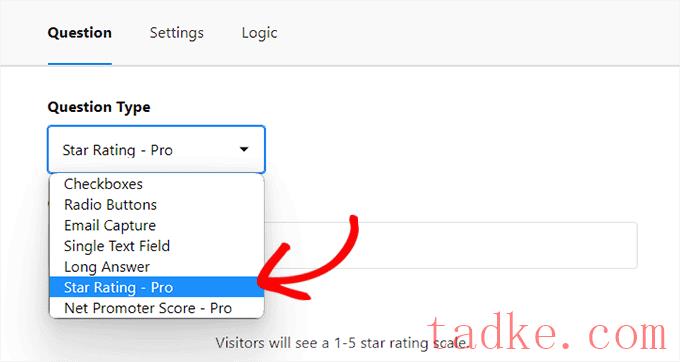
之后,向下滚动到内容参与模板中已有的下一个问题,询问用户他们希望看到创建的内容类型.
您可以将该问题更改为要求用户提供对他们刚刚阅读的文章的反馈.通过这种方式,用户将首先对您的内容进行评分,然后他们可以提供他们对文章的任何反馈.
对于这个问题,请确保从“问题类型”下拉菜单中选择“详细答案”选项,以便用户可以轻松地在您的网站上提供描述性反馈.
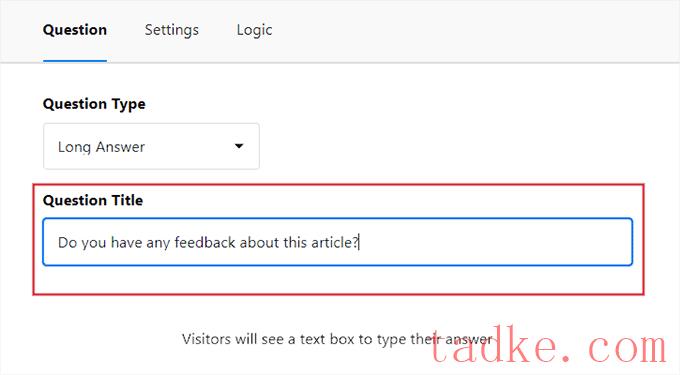
完成此操作后,只需点击顶部的“预览”按钮即可自定义调查小工具.从这里,您可以选择背景颜色、文本颜色和按钮颜色.
一旦你完成了,你需要点击‘下一步:设置’按钮继续前进.
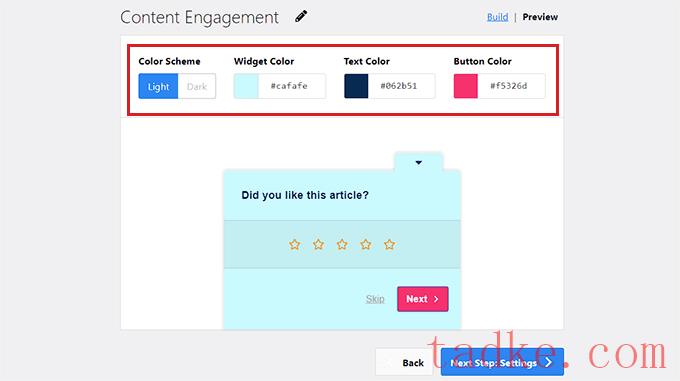
这将把你带到‘设置’页面,在那里你可以从向下滚动到‘目标’部分开始.从这里,您可以选择将显示调查的设备类型,包括台式机、移动设备和平板电脑.
在此之后,您必须选择将显示调查的页面.如果您选择“所有页面”选项,则快速反馈调查将显示在您网站上的所有帖子和页面上.
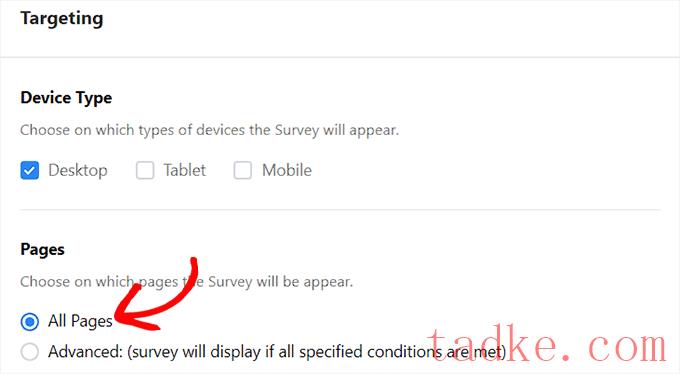
但是,如果您想要将调查限制在某些页面,则可以选择“高级”选项.
完成此操作后,必须从下拉菜单中指定测量显示的条件.
例如,如果您只想显示帖子上的调查,则可以从左侧的下拉菜单中选择“帖子类型为”选项。之后,从右侧的下拉菜单中选择“发布”选项。
现在,您的快速反馈调查将只在WordPress帖子上显示。
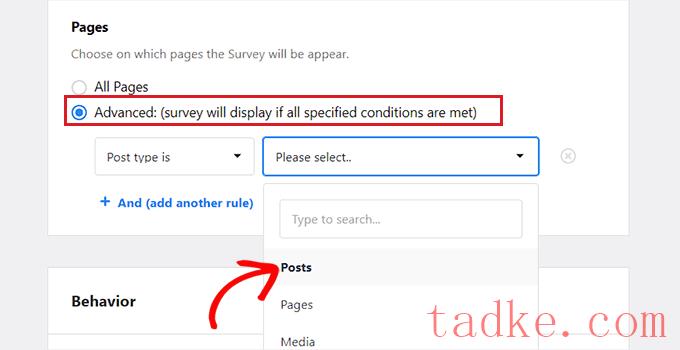
接下来,向下滚动到“行为”部分.在这里,您可以配置调查的显示时间和长度.
您甚至可以通过选择您希望调查结束的月份和日期来计划您的调查的运行时间.
完成后,只需单击“下一步:通知”按钮即可继续操作.
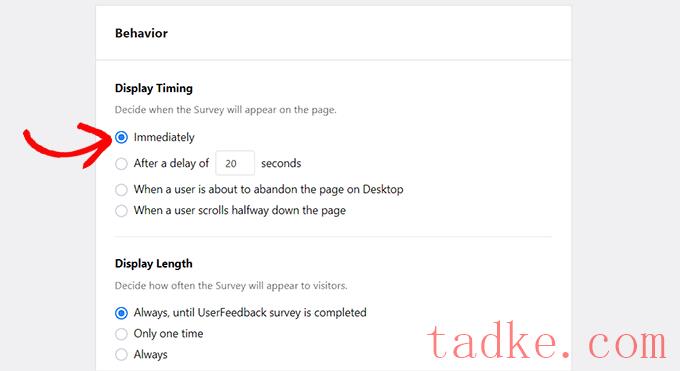
在下一个屏幕上,如果你想在每次用户在你的网站上提供反馈时都收到一封电子邮件通知,你可以从“发送电子邮件”开关切换到活动状态开始.
接下来,您需要提供想要接收通知的电子邮件地址,然后单击“下一步:发布”按钮.
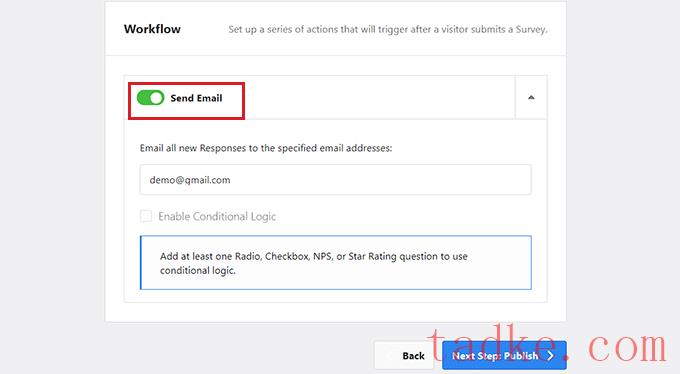
在新屏幕上,只需向下滚动到“发布”部分,并将“调查状态”切换为“发布”。
如果您愿意,您还可以通过将“计划为以后”切换为“活动”并提供发布日期和时间来安排您的调查在以后进行.
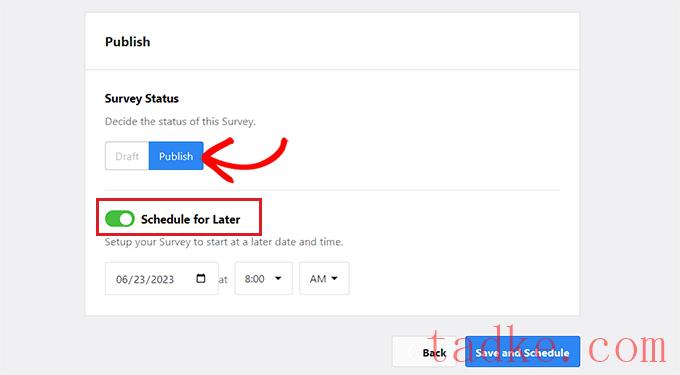
最后,单击“保存并计划”或“保存并发布”按钮以存储您的更改.
现在,您可以访问您的网站查看正在进行的快速反馈调查.
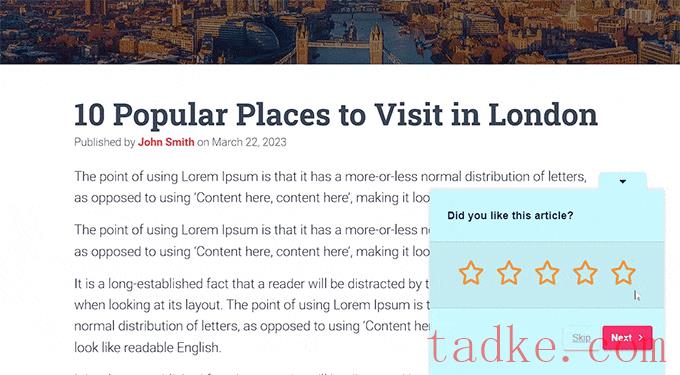
在您的调查发布后,您可以通过访问UserFeedback»结果来自管理侧边栏的页面.
从这里,您将能够查看您的访问者提供的回复、印象和所有答案的数量.
这可以帮助你改进WordPress网站的整体内容。
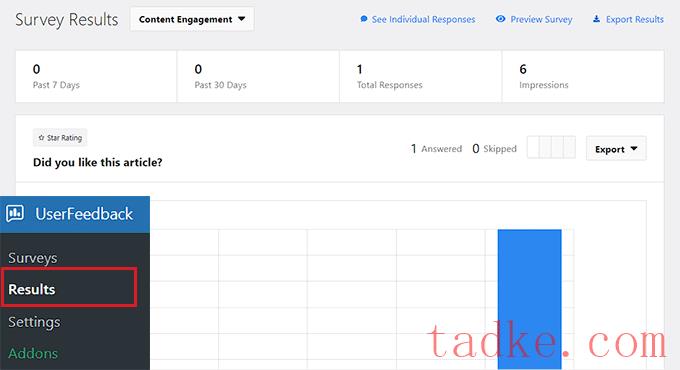
我们希望这篇文章能帮助你学习如何在WordPress中快速获得文章反馈。你可能还想看看我们关于如何在WordPress中轻松添加客户反馈表单的教程,以及我们推荐的WordPress必备插件,以扩大你的网站。
更多wp网站技巧请关注我们.
- WordPress教程排行
- 最近发表


